- 1. Očistite Windows, defragmentirajte, preverite napake
- 2. Preverite, ali je disk s pripomočkom Victoria na slabih blokih
- 3. Način delovanja HDD - PIO / DMA
- 4. Temperatura HDD - kako zmanjšati
- 5. Kaj naj naredim, če trdi diski, udarci itd.?
Pomagajte razvoju spletnega mesta, delite članek s prijatelji!
 Lep dan!
Lep dan!
Ko se zmogljivost računalnika zmanjša, veliko uporabnikov najprej opozori na procesor in grafično kartico. Medtem trdi disk znatno vpliva na hitrost računalnika, in jaz bi celo rekel pomembne.
Pogosteje kot ne, bo uporabnik izvedel, da trdi disk zavira (na spodnjem delu izdelka HDD) LED, ki je vklopljen in ne gori (ali zelo pogosto), medtem ko naloga na računalniku "visi" ali je preveč dolgo. Včasih lahko trdi disk naredi neprijetne zvoke: pekoč občutek, trkanje, pihanje. Vse to kaže, da računalnik aktivno deluje s trdim diskom in zmanjša učinkovitost pri vseh zgoraj navedenih simptomih - povezanih s trdim diskom.
V tem članku bi se rad osredotočil na najbolj priljubljene razloge, zaradi katerih trdi disk zavira in kako jih bolje popraviti. Morda bomo začeli …
Vsebina
- 1 1. Očistite Windows, defrag, preverite napake
- 2 2. Preverite, ali je disk s pripomočkom Victoria na slabih blokih
- 3 3. Način delovanja HDD - PIO / DMA
- 4 4. Temperatura HDD - kako zmanjšati
- 5 5. Kaj naj storim, če trdi diski, udarci itd.?
1. Očistite Windows, defragmentirajte, preverite napake
Prva stvar, ki jo je treba narediti, ko se računalnik zaustavi, je čiščenje diska smeti in nepotrebnih datotek, defragmentiranje trdega diska, preverjanje napak. Podrobneje razmislimo o vsaki operaciji.
1. Čiščenje diska
Disk disk datotek smeti lahko očistite na različne načine (obstajajo celo stotine pripomočkov, najboljši med njimi sem razstavljen v tem prispevku :).
V tem pododdelku tega članka si bomo ogledali, kako očistiti brez namestitve programske opreme drugega proizvajalca (Windows 7/8):
- Najprej pojdite na nadzorno ploščo;
- pojdite na razdelek »Sistem in varnost«;
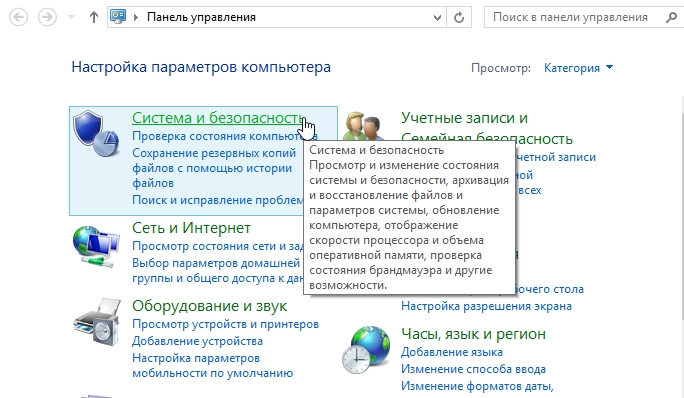
- v razdelku "Upravljanje" izberite funkcijo "Sprostitev prostora na disku";
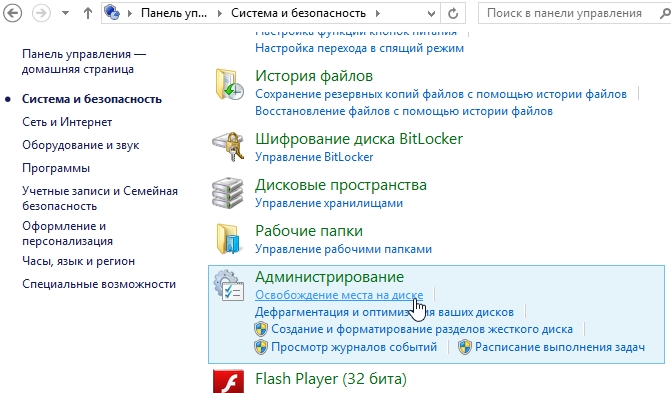
- v pojavnem oknu preprosto izberite sistemski pogon, na katerem je nameščen OS (privzeti pogon je C: /). Nato sledite navodilom v operacijskem sistemu Windows.
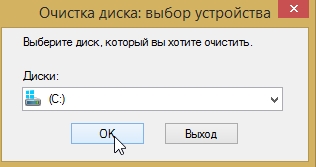
2. Defragmentirajte svoj trdi disk
Priporočam uporabo pripomočka tretje osebe Wise Disk (o tem podrobneje v članku o čiščenju in odstranjevanju smeti, optimizaciji Windows: # 10Wise_Disk_Cleaner _-__ HDD).
Prav tako lahko opravite defragmentacijo z uporabo standardnih orodij. Če želite to narediti, pojdite na nadzorno ploščo Windows po poti:
Nadzorna plošča \ Sistem in varnost \ Upravljanje \ Optimizacija trdih diskov
V oknu, ki se odpre, lahko izberete želeno particijo diska in jo optimirate (defragmentiranje).
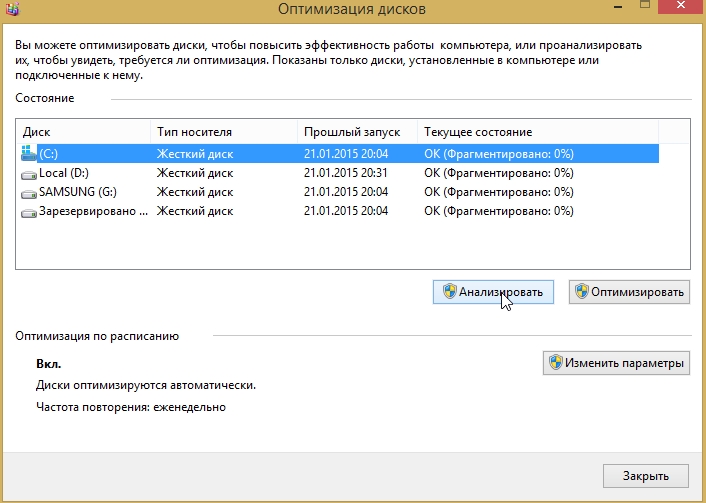
3. Preverite napake na trdem disku
Kako preveriti disk za značke bo opisan pozneje v članku, tu pa bomo obravnavali logične napake. Če želite testirati on-line, bo program Scandisk, vgrajen v Windows, zadosten.
Ta test je na voljo na več načinov.
1. Skozi ukazno vrstico:
- zaženite ukazno vrstico pod skrbnikom in vnesite ukaz "CHKDSK" (brez navodil);

- pojdite na »moj računalnik« (na primer v meniju »začetek«), nato z desno miškino tipko kliknite želeni disk, pojdite na njegove lastnosti in na zavihku »storitev« izberite preverjanje diska za napake (glejte sliko spodaj) .
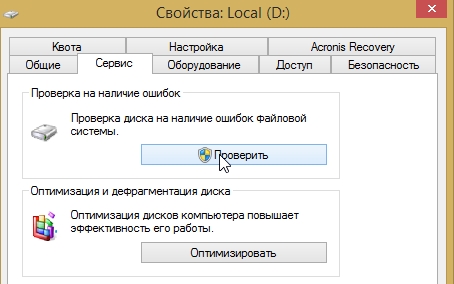
2. Preverite, ali je disk s pripomočkom Victoria na slabih blokih
Kdaj naj preverim disk za slabe bloke? Običajno pozorni na naslednje težave: dolgotrajno kopiranje informacij s trdega diska ali na njej, pikčanje ali pihanje (še posebej, če ni bilo prej), zamrzovanje računalnika pri dostopu do trdega diska, izginotje datotek itd. Vsi ti simptomi ne morejo biti podobni ne pomeni, da tako govorimo o dejstvu, da disk ne traja dolgo. Za ta namen trdi disk preveri program Victoria (obstajajo tudi analogi, vendar je Victoria eden najboljših programov te vrste).
Ne moremo reči nekaj besed (preden začnemo preverjati disk "Victoria") o slabih blokih . Mimogrede, upočasnitev trdega diska je lahko povezana tudi z velikim številom takšnih blokov.
Kaj je slab blok? V prevodu iz angleščine. slabo je slab blok, takšen blok ni berljiv. Pojavijo se lahko iz različnih razlogov: na primer, ko trdi disk vibrira, udari. Včasih, tudi v novih diskih, obstajajo slabi bloki, ki se pojavijo pri izdelavi diska. Na splošno obstajajo številni bloki na številnih diskih, in če jih ni veliko, se lahko sam sistem obvlada - ti bloki so preprosto izolirani in v njih ni zapisanih ničesar. Sčasoma se število slabih blokov poveča, toda pogosteje do takrat trdi disk ni uporaben zaradi drugih razlogov, kot pa bi lahko slabi bloki povzročili veliko škodo.
------------
Tukaj lahko izvedete več o programu (tudi mimogrede):
------------
Kako preveriti disk?
1. Zaženite Victoria pod skrbnikom (samo z desnim gumbom kliknite na izvršilni EXE program in izberite meni iz menija skrbnika).
2. Nato pojdite na razdelek TEST in pritisnite gumb START.
Začeti se pojavljati pravokotniki različnih barv. Vžigalnik pravokotnika, bolje. Pozornost je treba nameniti rdečim in modrem pravokotnikom - tako imenovanim slabim blokom.
Posebno pozornost je treba nameniti modrim blokom - če jih je veliko, je omogočen še en preskus diska z možnostjo REMAP. S to možnostjo obnovite delo na disku in včasih disk po tem postopku lahko deluje dlje kot drugi novi HDD!
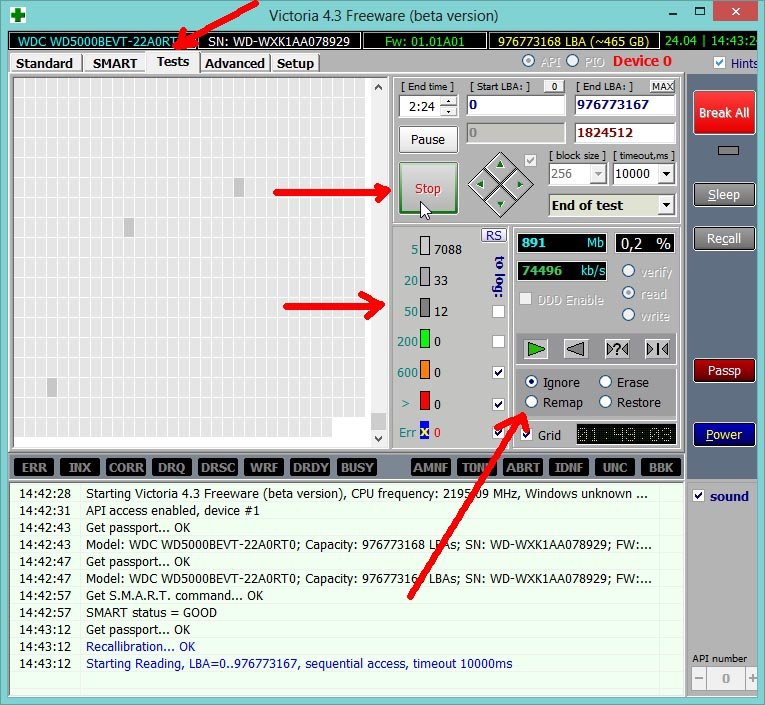
Če imate nov trdi disk in imate modre pravokotnike na njej - ga lahko vzamete pod garancijo. Novi disk ne dovoljuje modrih sektorjev, ki niso berljivi!
3. Način delovanja HDD - PIO / DMA
Včasih zaradi različnih napak Windows prevede način trdega diska od DMA do zastarelega načina PIO (to je dovolj velik razlog, zakaj lahko trdi disk zažene, vendar se zgodi na relativno starih računalnikih).
Za referenco:
PIO - zastarelo delovanje naprav pri delu s centralnim procesorjem računalnika.
DMA - način delovanja naprav, v katerih neposredno interakcijo z RAM-om, zaradi česar je hitrost dela višja za velikost.
Kako naj vem, kateri način PIO / DMA je disk?
Dovolj je, da gremo v upravitelja naprave, nato pa izberite krmilnike kartice IDE ATA / ATAPI, nato izberite primarni IDE kanal (sekundarno) in pojdite na kartico dodatnih nastavitev.

Če nastavitve označujejo način trdega diska kot PIO, ga morate prenesti v DMA. Kako to storiti?
1. Najlažji in najhitrejši način je odstraniti primarne in sekundarne kanale IDE v upravitelju naprave in znova zagnati računalnik (po odstranitvi prvega kanala vas bo Windows pozval, da znova zaženete računalnik in odgovorite "ne", dokler ne izbrišete vseh kanalov). Po odstranitvi - znova zaženite računalnik, ko ponovno zagnate operacijski sistem Windows, boste izbrali optimalne parametre za operacijo (najverjetneje znova pojdite v način DMA, če ni napak).
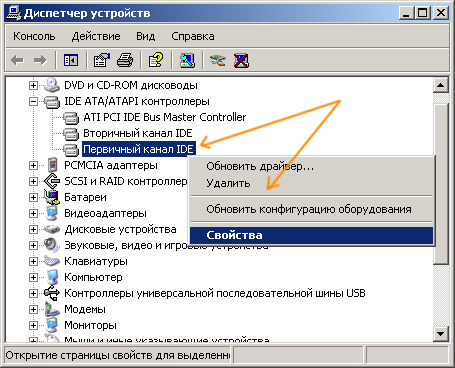
2. Včasih se trdi disk in CD Rom povežejo z eno IDE zanko. Kontrolnik IDE lahko s to povezavo prenese delovanje trdega diska na način PIO. Težava se preprosto reši: priključite naprave ločeno, tako da kupite drug kabel IDE.
Za začetnike. Na trdem disku sta priključeni dve plasti: ena je moč, druga pa je taka IDE (za izmenjavo informacij s trdim diskom). IDE kabel je "razmeroma širok" žico (lahko tudi opazite, da je ena "žila" rdeča - ta stran žice mora biti poleg električne žice). Ko odprete sistemsko enoto, morate preveriti, ali obstaja vzporedna povezava kabla IDE z drugo napravo, ki ni trdi disk. Če je, potem ga ločite od vzporedne naprave (ne izklopite trdega diska) in vklopite računalnik.

3. Priporočamo tudi, da preverite in posodobite gonilnike za matično ploščo. Ne bo preveč uporabljal posebnega. programi, ki bodo preverjali vse računalniške naprave za posodobitve:
4. Temperatura HDD - kako zmanjšati
Optimalna temperatura za delovanje trdega diska je 30-45 gr. Celzija. Ko temperatura postane več kot 45 stopinj, je treba sprejeti ukrepe za zmanjšanje (čeprav iz izkušenj lahko rečem, da temperatura pri številnih diskih znaša 50-55 stopinj ni kritična in deluje tiho, pa tudi pri 45, čeprav se bo njihova življenjska doba zmanjšala).
Upoštevajte nekaj priljubljenih vprašanj v zvezi s temperaturo trdega diska.
1. Kako meriti / poznati temperaturo trdega diska?
Najlažji način je namestiti nekaj pripomočkov, ki kažejo veliko parametrov in značilnosti računalnika. Na primer: Evereset, Aida, PC Wizard itd.
Podrobneje o teh pripomočkih:
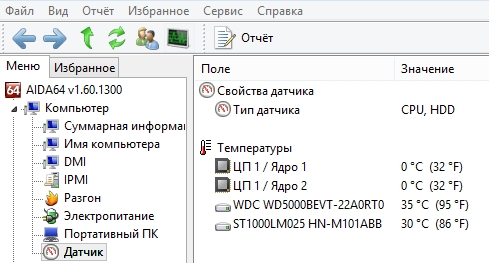
AIDA64. Temperatura procesorja in trdega diska.
Mimogrede, temperatura diska je na voljo v Biosu, vendar ni zelo priročna (ponovite vsakič, ko je računalnik).
2. Kako znižati temperaturo?
2.1 Čiščenje enote iz prahu
Če sistemske enote še dolgo ne očistite pred prahom, lahko pomembno vpliva na temperaturo, ne le na trdi disk. Priporočljivo je, da ga redno čistite (približno enkrat ali dvakrat na leto). Kako to storiti - si oglejte ta članek:
2.2 Namestitev hladilnika
Če čiščenje iz prahu ni pomagalo pri odpravljanju težave s temperaturo - lahko kupite in namestite dodatni hladilnik, ki bo razstrelil prostor okoli trdega diska. Ta metoda lahko bistveno zmanjša temperaturo.
Mimogrede, poleti včasih pride do visoke temperature zunaj okna - in trdi disk segreje nad priporočenimi temperaturami. Lahko nadaljujete na naslednji način: odprite pokrov sistemske enote in pred njim postavite navaden ventilator.
2.3 Prenos trdega diska
Če imate 2 trdih diskov (navadno so nameščeni na sani in se nahajajo drug poleg drugega), jih lahko poskusite razširiti. Ali na splošno odstranite eno ploščo in uporabite samo eno. Če odstranite enega od dveh pogonov v bližini - je zagotovljeno 5-10-stopinjsko znižanje temperature …
2.4 Hladilne stojala za prenosne računalnike
Za prenosne računalnike so na voljo posebni hladilni vložki. Dober stojnik lahko zmanjša temperaturo za 5-7 stopinj.
Prav tako je pomembno opozoriti, da mora biti površina, na kateri stoji prenosni računalnik, ravna, čvrsta in suha. Nekateri ljudje radi postavijo prenosni računalnik na kavč ali posteljo - to lahko blokira prezračevalne luknje in naprava se bo začela pregrevati!
5. Kaj naj naredim, če trdi diski, udarci itd.?
Na splošno trdi disk lahko pri obdelavi proizvede veliko zvokov, najpogostejši pa so: mletje, razpokanje, trkanje … Če je disk nov in se obnaša tako od samega začetka - najverjetneje bodo ti zvoki in "biti" *.
* Dejstvo je, da je trdi disk mehanska naprava in ko deluje, se lahko razpoči in vihra - glave diska se premikajo z velikim številom vrtljajev iz enega sektorja v drugega: proizvajajo tako značilen zvok. Res je, da lahko različni modeli diskov delujejo z različnimi stopnjami hrupa trske.
To je povsem druga stvar, če je "star" disk začel s hrupom, ki še nikoli ni ustvaril takšnih zvokov. To je slab simptom - poskusite kopirati vse pomembne podatke iz nje čim prej. In šele nato začeli testirati (na primer program Victoria, glejte zgoraj v članku).
Kako zmanjšati raven hrupa diska?
(bo pomagal, če je disk zdrav)
1. Postavite gumijasto tesnilo na mesto montiranja pogona (ta nasvet bo v stacionarni računalnik, v prenosnih računalnikih to zaradi kompaktnosti ni mogoče storiti). Taka tesnila lahko naredite sami, edina zahteva - ne smejo biti prevelika in vplivati na prezračevanje.
2. Zmanjšajte hitrost pozicioniranja glave s posebnimi orodji. Hitrost dela z diskom, seveda, se bo zmanjšala, vendar ne boste opazili razliko do "oko" (razlika bo pomembna za "govorico"!). Disk bo deloval nekoliko počasnejši, vendar pa se razpok sploh ne bo slišal ali pa se bo raven hrupa zmanjšala za red velikosti. Mimogrede, ta operacija vam omogoča, da podaljšate življenjsko dobo diska.
Če želite več informacij o tem članku:
PS
To je vse za danes. Zelo bi bil hvaležen za praktične nasvete o zmanjšanju temperature diska in trske …